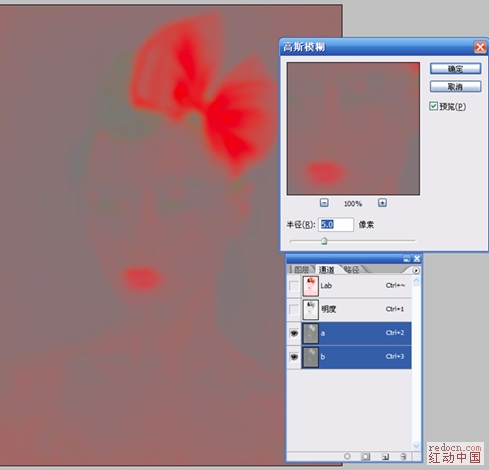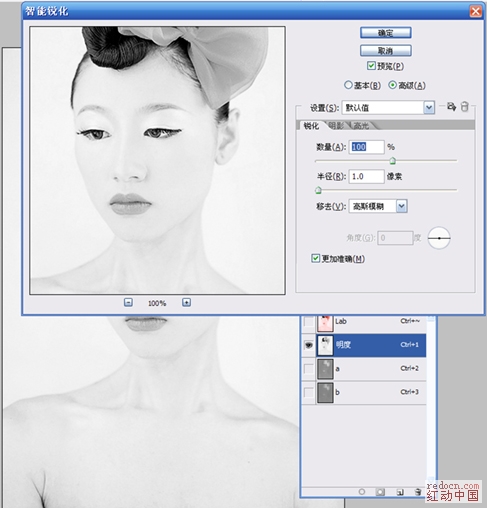жӣҙж–°ж—¶й—ҙпј� 2010-05-15
еҪ•е…Ҙпј� й»„еҸ¶йЈһжү¬ пј�
иүІеҪ©е№іиЎЎеҫ®и°ғж—¶пјҢй«ҳе…үе’ҢйҳҙеҪұд№ҹиҰҒиҝӣиЎҢеӨ„зҗҶдёӢгҖ�
4гҖҒctrl+shift+alt+eзӣ–еҚ°еӣҫеұӮпјҢеҶҚеҜ№еӣҫеғҸзҡ„йҳҙеҪұйғЁзҡ„йўңиүІиҝӣиЎҢеӨ„зҗҶпјҢйҳҙеҪұйғЁзҡ„йўңиүІжңүзӮ№еҒҸзәўпјҢеҸҜд»Ҙз”Ёжө·з»�е·Ҙе…·еҜ№е…¶иҝӣиЎҢеҺ»иүІеӨ„зҗҶгҖ�
еҶҚжҠҠдәәзү©зҡ„й«ҳе…үе’Ңеҳҙе”ҮиҝӣиЎҢдҝ®ж•ҙ

5гҖҒиҪ¬еӣҫеғҸиҝӣе…ҘLabз©әй—ҙжЁЎејҸпјҢиҝӣе…�йҖҡйҒ“йқўжқҝпјҢеҗҢж—¶йҖүжӢ©aгҖҒbйҖҡйҒ“пјҢеҜ№е…¶иҝӣиЎҢй«ҳж–ҜжЁЎзіҠгҖӮеҰӮеӣҫи®ҫзҪ�
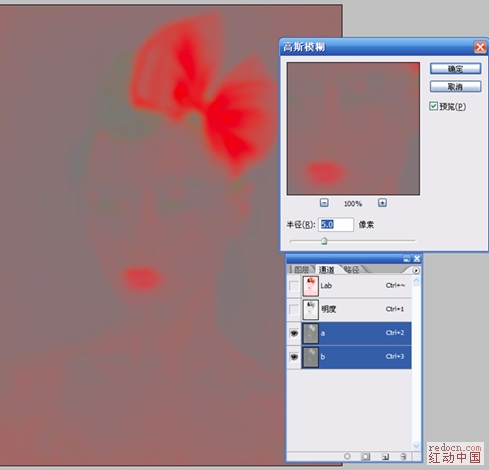
6гҖҒеҶҚйҖүжӢ©LйҖҡйҒ“еҜ№е…¶иҝӣиЎҢжҷәиғҪй”җеҢ–гҖ�
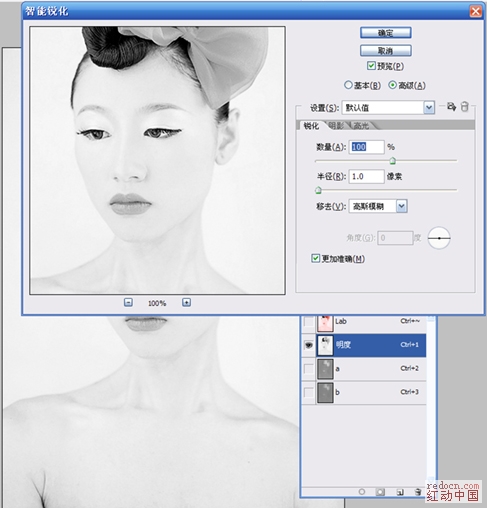
е®ҢжҲҗ еҫ—еҮәжңҖз»Ҳж•Ҳжһңеӣҫ